
Πίνακας περιεχομένων:
- Βήμα 1: Σχετικά με τον κινητήρα
- Βήμα 2: Σχετικά με το πρόγραμμα οδήγησης κινητήρα DC Bts7960b
- Βήμα 3: Τι θα χρειαστείτε
- Βήμα 4: Το κύκλωμα
- Βήμα 5: Ξεκινήστε το Visuino και επιλέξτε τον τύπο πίνακα Arduino UNO
- Βήμα 6: Στο Visuino Add & Set Components
- Βήμα 7: Στο Visuino Connect Components
- Βήμα 8: Δημιουργία, μεταγλώττιση και μεταφόρτωση του κώδικα Arduino
- Βήμα 9: Παίξτε
- Συγγραφέας John Day [email protected].
- Public 2024-01-30 08:31.
- Τελευταία τροποποίηση 2025-01-23 14:38.
Σε αυτό το σεμινάριο θα μάθουμε πώς να ελέγχουμε έναν κινητήρα DC χρησιμοποιώντας το πρόγραμμα οδήγησης Arduino και Dc bts7960b.
Ο κινητήρας μπορεί να είναι 350W ή απλά ένα μικρό Toy arduino dc μοτέρ εφόσον η ισχύς του δεν υπερβαίνει το μέγιστο ρεύμα του οδηγού BTS7960b.
Δες το βίντεο!
Βήμα 1: Σχετικά με τον κινητήρα
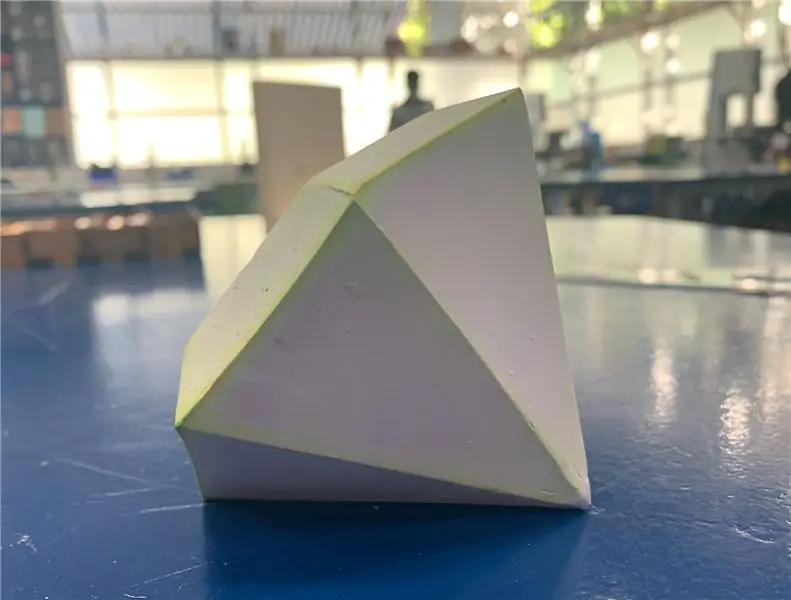
Ονομαστική ισχύς ισχύος 350W. Ονομαστική Τάση 24/36V DC
Ονομαστική ταχύτητα 2750 RPM.
Ταχύτητα χωρίς φορτίο 3300RPM
Πλήρες φορτίο Ρεύμα = 19,20Α.
Χωρίς φορτίο Ρεύμα = 2,5Α
Ονομαστική ροπή 1,11 N.m (11,1 kg.cm).
Ροπή στάβλου 5,55 N.m (55,11 kg.cm) Απόδοση = 78%
Βήμα 2: Σχετικά με το πρόγραμμα οδήγησης κινητήρα DC Bts7960b
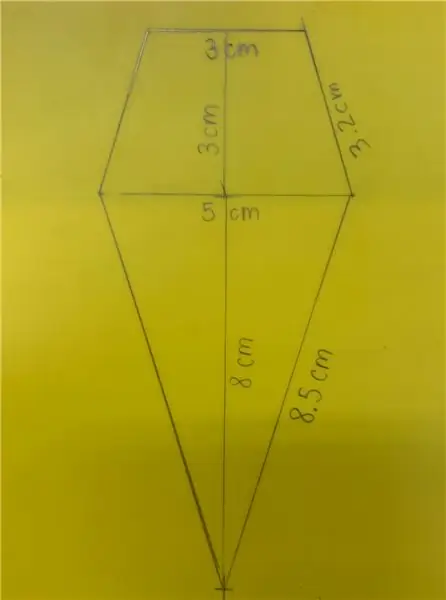
Προσδιορισμός:
Διπλός οδηγός γέφυρας BTS7960 μεγάλου ρεύματος (43 A) H
Απομόνωση 5V με MCU και αποτελεσματική προστασία MCU.
Ένδειξη ισχύος 5V επί του σκάφους. ένδειξη τάσης του άκρου εξόδου του οδηγού κινητήρα · μπορεί να συγκολλήσει ψύκτρα?
Απλώς χρειάζονται τέσσερις γραμμές από το MCU στη μονάδα προγράμματος οδήγησης (GND. 5V. PWM1. PWM2).
τσιπ απομόνωσης τροφοδοτικό 5 V (μπορεί να μοιραστεί με MCU 5 V). Μέγεθος: 4 * 5 * 1,2 εκ.
Ικανός να αντιστρέψει τον κινητήρα προς τα εμπρός, δύο συχνότητες εισόδου PWM έως 25kHZ. δύο ροές θερμότητας που διέρχονται από μια έξοδο σήματος σφάλματος. μεμονωμένο τσιπ τροφοδοτικό 5V (μπορεί να μοιραστεί με το MCU 5V), μπορεί επίσης να χρησιμοποιήσει την ενσωματωμένη παροχή 5V. η τάση τροφοδοσίας 5,5V έως 27V
Βήμα 3: Τι θα χρειαστείτε

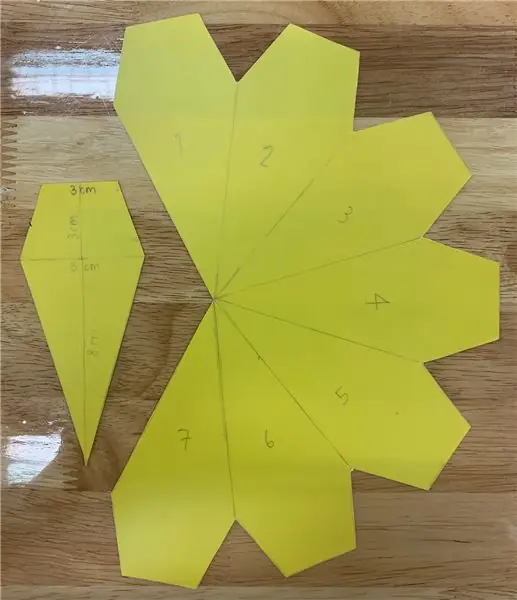

- Arduino Uno ή οποιαδήποτε άλλη πλακέτα Arduino
- DC Motor Driver Bts7960b
- Κάποιο DC Motor θα μπορούσε να είναι μικρό ή κάτι πιο ισχυρό όπως σε αυτό το πείραμα
- Τροφοδοσία για τον κινητήρα
- Ποτενσιόμετρο
- Κουμπί 2Χ
- Καλώδια βραχυκυκλωτήρων
- Breadboard
- Λογισμικό Visuino: Κατεβάστε εδώ
Βήμα 4: Το κύκλωμα
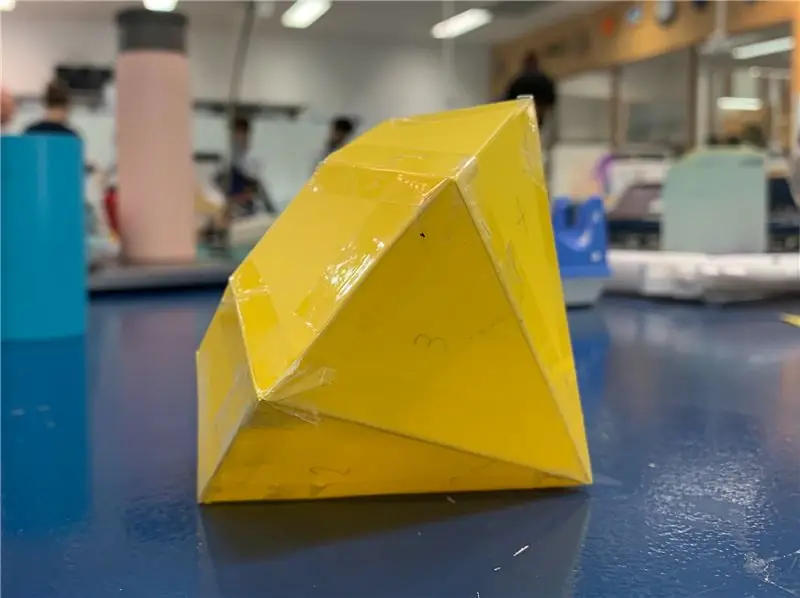
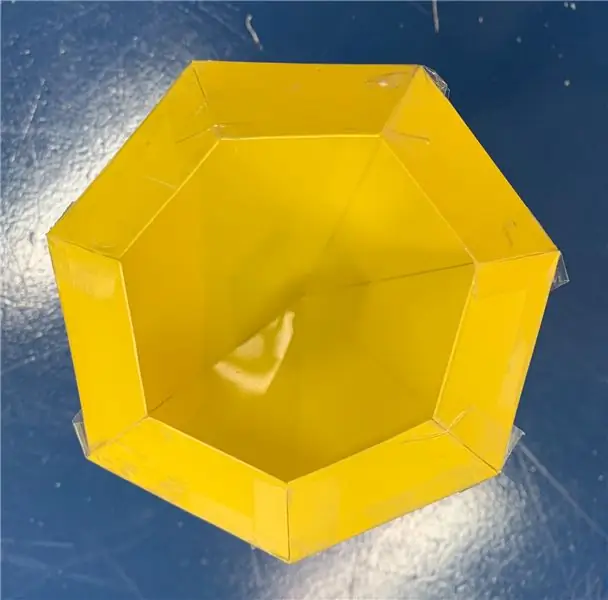
- Συνδέστε το ψηφιακό pin του Arduino [3] με τον ακροδέκτη προγράμματος οδήγησης bts7960 RPWM
- Συνδέστε τον ψηφιακό πείρο Arduino [3] στον ακροδέκτη προγράμματος οδήγησης bts7960 LPWM
- Συνδέστε το ψηφιακό pin του Arduino [4] με τον ακροδέκτη προγράμματος οδήγησης bts7960 R_EN
- Συνδέστε τον ψηφιακό πείρο Arduino [3] στον ακροδέκτη προγράμματος οδήγησης bts7960 L_EN
- Συνδέστε το bts7960 pin VCC στο Arduino Analog Pin 5V
- Συνδέστε το bts7960 pin GND στο Arduino Pin GND
- Συνδέστε τον πείρο τροφοδοσίας GND (-) για τον κινητήρα στον πείρο οδηγού bts7960 B-
- Συνδέστε τον πείρο τροφοδοσίας VCC (+) για τον κινητήρα στον πείρο προγράμματος οδήγησης bts7960 B+
- Συνδέστε το θετικό καλώδιο κινητήρα στον πείρο οδηγού b+ bts7960 M+
- Συνδέστε το αρνητικό καλώδιο κινητήρα στον πείρο οδηγού bts7960 M-
- Συνδέστε τον πείρο ποτενσιόμετρου OTB στην Arduino Analog Pin A0
- Συνδέστε τον πείρο ποτενσιόμετρου VCC στην Arduino Analog Pin 5V
- Συνδέστε τον πείρο ποτενσιόμετρου GND στο Arduino Pin GND
- ΚΟΥΜΠΙ 1 Συνδέστε το pin1 με τον ακροδέκτη Arduino 5V
- ΚΟΥΜΠΙ 2 Συνδέστε το pin1 με τον ακροδέκτη Arduino 5V
- ΚΟΥΜΠΙ 1 Συνδέστε τον pin2 με τον ψηφιακό ακροδέκτη Arduino 8 και με την αντίσταση 1Kohm, συνδέστε τον άλλο πείρο της αντίστασης στον πείρο Arduino GND
- BUTTON2 Συνδέστε τον pin2 με τον ψηφιακό ακροδέκτη Arduino 9 και με την αντίσταση 1Kohm, συνδέστε τον άλλο πείρο της αντίστασης στον ακροδέκτη Arduino GND
Βήμα 5: Ξεκινήστε το Visuino και επιλέξτε τον τύπο πίνακα Arduino UNO


Το Visuino: https://www.visuino.eu πρέπει επίσης να εγκατασταθεί. Κατεβάστε τη δωρεάν έκδοση ή εγγραφείτε για μια δωρεάν δοκιμή.
Ξεκινήστε το Visuino όπως φαίνεται στην πρώτη εικόνα Κάντε κλικ στο κουμπί "Εργαλεία" στο στοιχείο Arduino (Εικόνα 1) στο Visuino Όταν εμφανιστεί το παράθυρο διαλόγου, επιλέξτε "Arduino UNO" όπως φαίνεται στην Εικόνα 2
Βήμα 6: Στο Visuino Add & Set Components
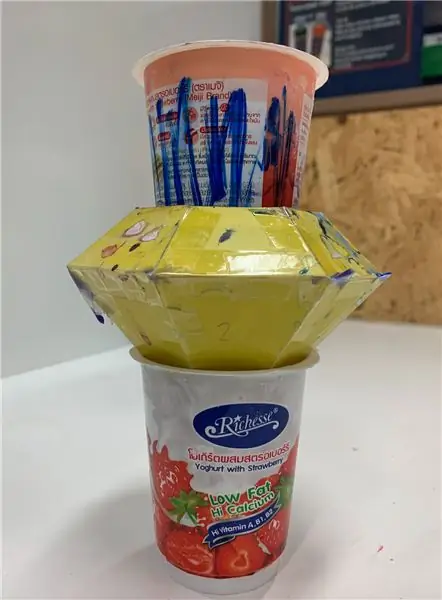

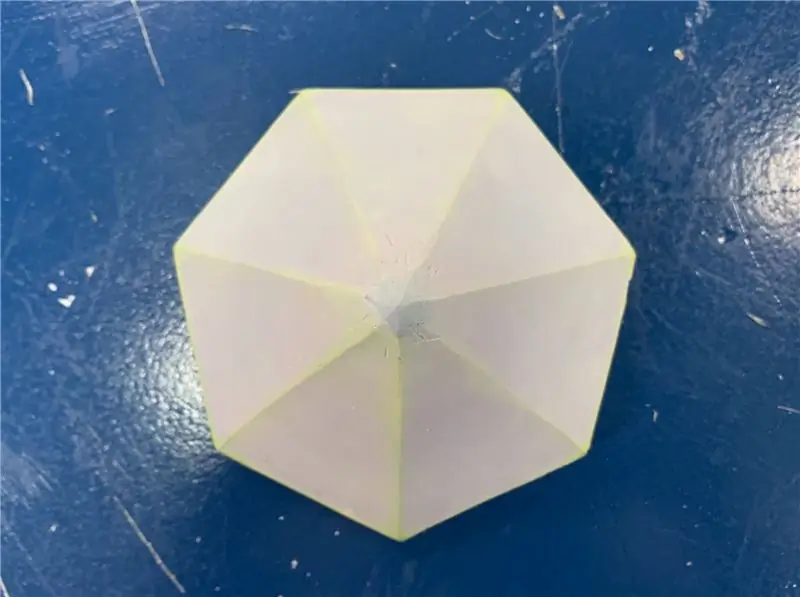
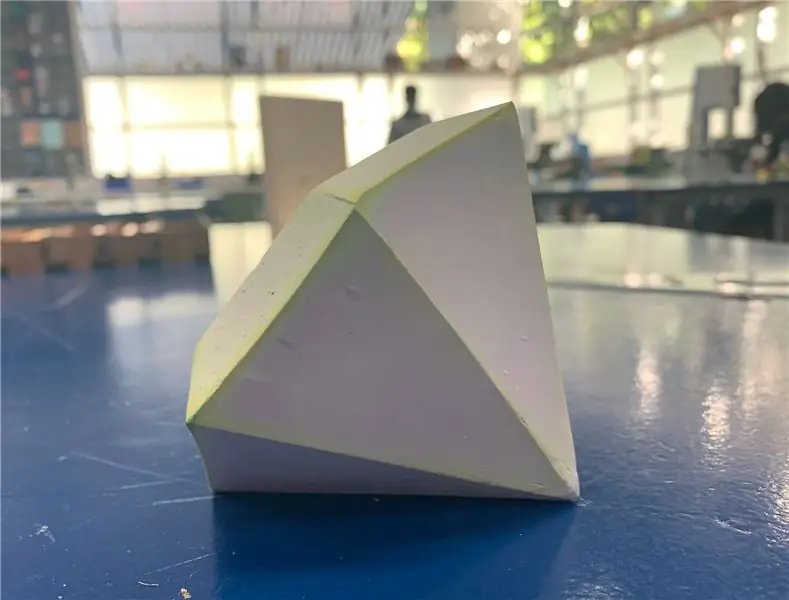
- Προσθέστε το στοιχείο "SR Flip-Flop"
- Προσθέστε το στοιχείο "Ταχύτητα και κατεύθυνση στην ταχύτητα"
- Προσθέστε το στοιχείο "Dual DC Motor Driver 2 PWM Pins Bridge (L9110S, L298N, AM1016A, BTN7960/BTS7960)""
- Προσθέστε το στοιχείο "Digitalηφιακή (Boolean) Τιμή"
Επιλέξτε "DigitalValue1" και στο παράθυρο ιδιοτήτων ορίστε "Τιμή" σε True, αυτό θα ενεργοποιήσει το πρόγραμμα οδήγησης, αν το ρυθμίσετε σε false θα απενεργοποιήσετε το πρόγραμμα οδήγησης κινητήρα και ο κινητήρας δεν θα περιστρέφεται
Βήμα 7: Στο Visuino Connect Components


- Συνδέστε τον ψηφιακό ακροδέκτη Arduino 8 με το "Set" pin "SRFlipFlop1"
- Συνδέστε τον ψηφιακό ακροδέκτη Arduino 9 στον "SRFlipFlop1" pin "Reset"
- Συνδέστε το pin "SRFlipFlop1" Out to "SpeedAndDirectionToSpeed1" pin "reverse"
- Συνδέστε το Arduino Analog pin 0 στο "SpeedAndDirectionToSpeed1" pin "Speed"
- Συνδέστε την καρφίτσα "SpeedAndDirectionToSpeed1" Out to "DualMotorDriver1" pin "Motors [0]> In
- Συνδέστε "DualMotorDriver1" pin "Motors [0]> Forward to Arduino digital pin 5
- Συνδέστε κινητήρες "DualMotorDriver1" Motors [0]> Reverse με ψηφιακό pin Arduino 6
- Συνδέστε τον ακροδέκτη "DigitalValue1" Out με το ψηφιακό pin 3 του Arduino και το ψηφιακό pin 4
Βήμα 8: Δημιουργία, μεταγλώττιση και μεταφόρτωση του κώδικα Arduino

Στο Visuino, στο κάτω μέρος κάντε κλικ στην καρτέλα "Build", βεβαιωθείτε ότι έχει επιλεγεί η σωστή θύρα και, στη συνέχεια, κάντε κλικ στο κουμπί "Compile/Build and Upload".
Βήμα 9: Παίξτε
Εάν τροφοδοτήσετε τη μονάδα Arduino UNO, ο κινητήρας θα αρχίσει να περιστρέφεται, μπορείτε να ρυθμίσετε την ταχύτητα με ένα ποτενσιόμετρο ή να αλλάξετε την κατεύθυνση πατώντας τα κουμπιά.
Συγχαρητήρια! Ολοκληρώσατε το έργο σας με το Visuino. Επισυνάπτεται επίσης το έργο Visuino, που δημιούργησα για αυτό το Instructable, μπορείτε να το κατεβάσετε και να το ανοίξετε στο Visuino:
Συνιστάται:
Γεννήτρια ηλεκτρικού κινητήρα DIY που τροφοδοτείται με 1,25 V και 0,054 Ma: 4 βήματα

Γεννήτρια ηλεκτρικού κινητήρα DIY που τροφοδοτείται με 1,25 V και 0,054 Ma: Στόχος: να φτιάξετε μια μικρή γεννήτρια DC που τροφοδοτείται με ένα μόνο μίνι ηλιακό πάνελ vimun sc-3012-2a (εσωτερική και εξωτερική χρήση) 29.44mm × 11.6mm × 1.1mm, η οποία μπορεί δημιουργήστε μια λάμψη led που παρέχει μόνο 1,25 VX 0,054 ma Βρείτε μας στο INSTAGRAM και δείτε μια απλή ηλεκτρική
Τρισδιάστατη εκτύπωση ηλεκτρικού διακόπτη διαφάνειας (χρησιμοποιώντας μόνο ένα συνδετήρα): 7 βήματα (με εικόνες)

Τρισδιάστατα τυπωμένος ηλεκτρικός διακόπτης διαφάνειας (Χρησιμοποιώντας μόνο ένα συνδετικό χαρτί): Έχω ασχοληθεί με την καλωδίωση των δικών μου μικρών ηλεκτρικών έργων με την πάροδο των ετών, κυρίως με τη μορφή συνδετήρων χαρτιού, αλουμινόχαρτου και χαρτονιού με λιθόστρωτο με ζεστή κόλλα. Πρόσφατα αγόρασα έναν 3D εκτυπωτή (το Creality Ender 3) και πήγα να ψάξω
Έλεγχος φωτεινότητας Έλεγχος LED βασισμένος σε PWM χρησιμοποιώντας κουμπιά, Raspberry Pi και Scratch: 8 βήματα (με εικόνες)

Έλεγχος φωτεινότητας PWM Βασισμένος έλεγχος LED χρησιμοποιώντας κουμπιά, Raspberry Pi και Scratch: Προσπαθούσα να βρω έναν τρόπο να εξηγήσω πώς λειτουργούσε το PWM στους μαθητές μου, οπότε έθεσα τον εαυτό μου στην προσπάθεια να ελέγξω τη φωτεινότητα ενός LED χρησιμοποιώντας 2 κουμπιά - το ένα κουμπί αυξάνει τη φωτεινότητα ενός LED και το άλλο το μειώνει. Για να προχωρήσει
8 Έλεγχος ρελέ με NodeMCU και δέκτη IR χρησιμοποιώντας WiFi και IR Τηλεχειριστήριο και εφαρμογή Android: 5 βήματα (με εικόνες)

8 Έλεγχος ρελέ με δέκτη NodeMCU και IR χρησιμοποιώντας WiFi και IR Τηλεχειριστήριο και εφαρμογή Android: Έλεγχος 8 διακοπτών ρελέ χρησιμοποιώντας nodemcu και δέκτη ir μέσω wifi και ir απομακρυσμένης και εφαρμογής Android. Το ir remote λειτουργεί ανεξάρτητα από τη σύνδεση wifi. ΕΔΩ ΕΙΝΑΙ ΕΝΗΜΕΡΩΜΕΝΗ ΚΛΙΚ ΕΔΩ
ΚΑΤΕΥΘΥΝΣΗ ΚΑΙ ΕΛΕΓΧΟΣ ΤΑΧΥΤΗΤΑΣ ΤΗΣ DC MOTOR ΧΡΗΣΗΣ LABVIEW (PWM) ΚΑΙ ARDUINO: 5 Βήματα

ΚΑΤΕΥΘΥΝΣΗ ΚΑΙ ΕΛΕΓΧΟΣ ΤΑΧΥΤΗΤΑΣ ΤΗΣ DC MOTOR ΧΡΗΣΗ LABVIEW (PWM) ΚΑΙ ARDUINO: Γεια σας παιδιά πρώτα απ 'όλα συγνώμη για τα αστεία αγγλικά μου. Σε αυτό το διδακτικό θα σας δείξω πώς να ελέγχετε την ταχύτητα ενός κινητήρα dc χρησιμοποιώντας το labview Ας ξεκινήσουμε
